Panduan Pengguna Mac
- Selamat Datang
- Baharu dalam macOS Sequoia
-
- Bermula dengan Apple Intelligence
- Gunakan Alat Menulis
- Gunakan Apple Intelligence dalam Mail
- Gunakan Apple Intelligence dalam Mesej
- Gunakan Apple Intelligence dengan Siri
- Dapatkan ringkasan halaman web
- Ringkaskan rakaman audio
- Cipta imej asal dengan Image Playground
- Gunakan Apple Intelligence dalam Foto
- Ringkaskan pemberitahuan dan kurangkan gangguan
- Gunakan ChatGPT dengan Apple Intelligence
- Apple Intelligence dan privasi
- Sekat akses kepada ciri Apple Intelligence
-
- Sediakan Fokus untuk kekal pada tugas
- Sekat menu timbul dalam Safari
- Gunakan Perencanaan
- Laksanakan tindakan cepat dengan sudut pantas
- Hantar e-mel
- Hantar mesej teks
- Buat panggilan FaceTime
- Edit foto dan video
- Gunakan Teks Langsung untuk berinteraksi dengan teks dalam foto
- Mulakan Nota Cepat
- Dapatkan arah
-
- Pengenalan kepada Kesinambungan
- Gunakan AirDrop untuk menghantar item ke peranti berdekatan
- Serahkan tugas antara peranti
- Kawal iPhone anda daripada Mac anda
- Salin dan tampal antara peranti
- Strim video dan audio dengan AirPlay
- Buat dan terima panggilan serta mesej teks pada Mac anda
- Gunakan sambungan internet iPhone anda dengan Mac anda
- Kongsi kata laluan Wi-Fi anda dengan peranti lain
- Gunakan iPhone sebagai kamera web
- Masukkan lakaran, foto dan imbasan daripada iPhone atau iPad
- Buka kunci Mac anda dengan Apple Watch
- Gunakan iPad anda sebagai paparan kedua
- Gunakan satu papan kekunci dan tetikus untuk mengawal Mac serta iPad
- Selaraskan muzik, buku dan banyak lagi antara peranti
-
- Sediakan Perkongsian Keluarga
- Dapatkan pengesyoran Perkongsian Keluarga
- Tambah ahli keluarga ke kumpulan Perkongsian Keluarga
- Keluarkan ahli keluarga daripada kumpulan Perkongsian Keluarga
- Urus seting perkongsian dan ibu bapa
- Kongsi Pustaka Foto
- Bekerjasama pada projek
- Cari kandungan dikongsi dengan anda
- Cari keluarga dan rakan anda
-
- Kawal perkara yang anda kongsi
- Sediakan Mac anda untuk menjadi selamat
- Benarkan app melihat lokasi Mac anda
- Gunakan Pelayaran Peribadi
- Pastikan data anda selamat
- Fahami kata laluan
- Tukar kata laluan yang lemah atau diceroboh
- Pastikan Akaun Apple anda selamat
- Gunakan Perlindungan Privasi Mail
- Gunakan Daftar masuk dengan Apple untuk app dan tapak web
- Cari peranti yang hilang
- Sumber untuk Mac anda
- Sumber untuk peranti Apple anda
- Hak Cipta

Cetak berbilang halaman atau imej pada helaian pada Mac
Anda boleh menyediakan dokumen untuk mencetak berbilang halaman pada helaian kertas tunggal. Contohnya, anda boleh memilih untuk mencetak dua halaman per helaian serupa dengan halaman kiri dan kanan dalam buku.
Dengan dokumen terbuka pada Mac anda, pilih Fail > Cetak.
Skrol ke bawah dalam dialog Cetak dan klik Tataletak.
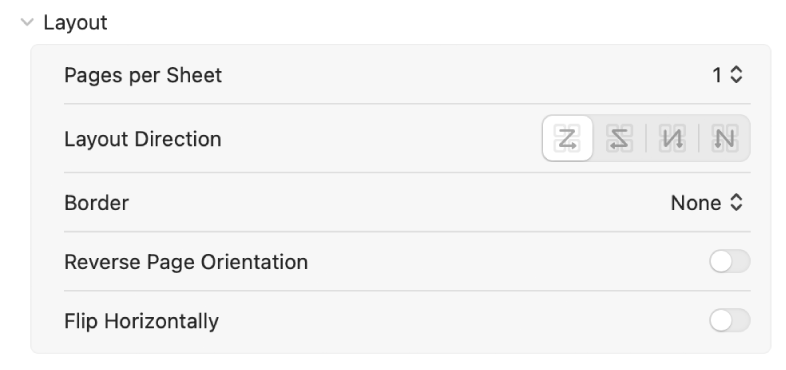
Lakukan mana-mana yang berikut:
Halaman per Helaian: Pilih bilangan halaman yang anda mahukan pada halaman cetakan daripada menu timbul Halaman per Helaian. Jika pencetak anda boleh mencetak halaman dwimuka, anda mungkin melihat pilihan yang dipanggil “Cetak sebagai Buku Kecil“. Pilihan ini menggunakan tataletak halaman dwimuka dengan helaian dijahit pelana yang boleh dikokotkan menerusi tengah untuk mencipta buku kecil.
Arah Tataletak: Klik butang untuk mengesetkan aliran halaman dicetak menerusi dokumen. Pilihan ini tersedia apabila anda mencetak lebih daripada satu halaman per helaian.
Klik Cetak.